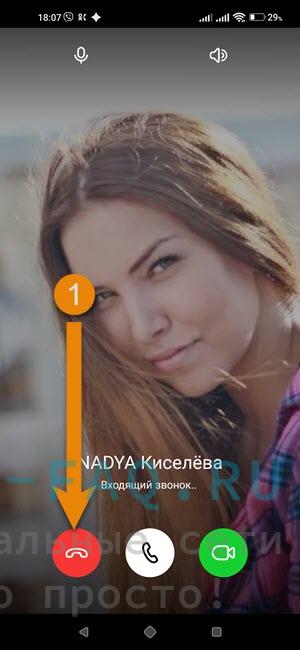В Одноклассниках можно не только ставить фотографии, делиться статусами, просматривать новости, слушать музыку и писать сообщения, но и звонить. Как это делается, мы разберём в этой статье.
Как позвонить с компьютера
Звонить могут только авторизованные пользователи.
Позвонить можно даже не заходя к другу в профиль. При этом человек должен быть онлайн.
Зайдите в раздел "Друзья".
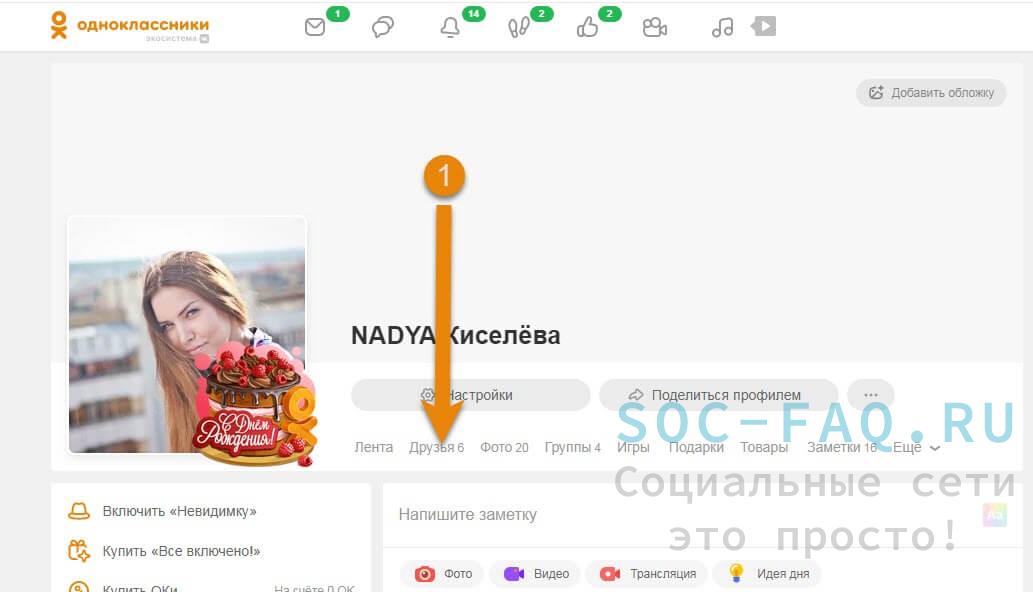
Наведите курсор мыши на аватарку друга. Всплывёт меню, из которого нажмите на функцию "Позвонить".
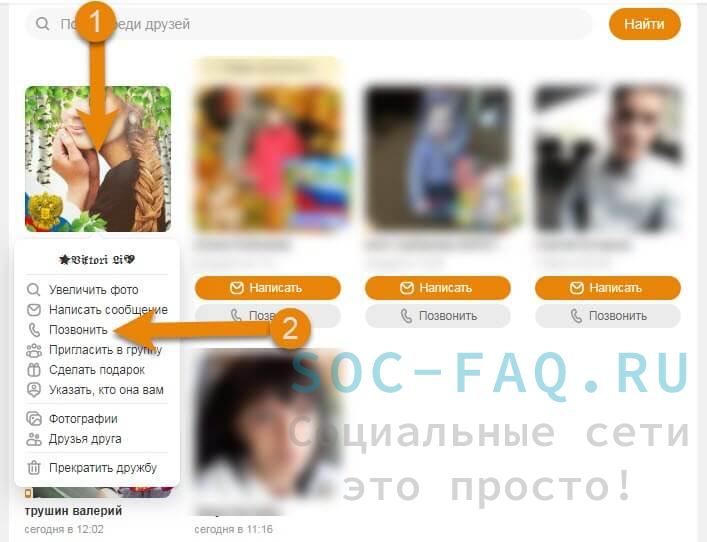
Второй вариант дозвониться, это так же войти в "Друзья". Под фотографией друга вы увидите значок трубки "Позвонить". Кликните по ней.
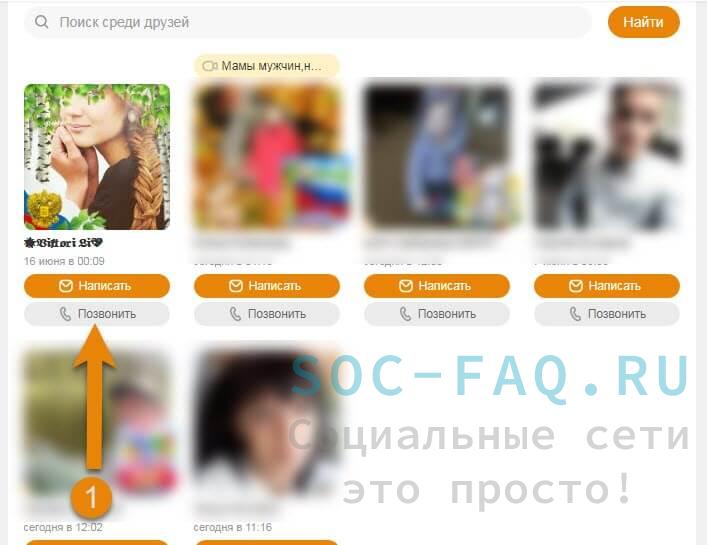
Третий вариант, это зайти к другу в профиль. Справа от аватарки находится оранжевая кнопка "Позвонить другу". Кликните по ней.
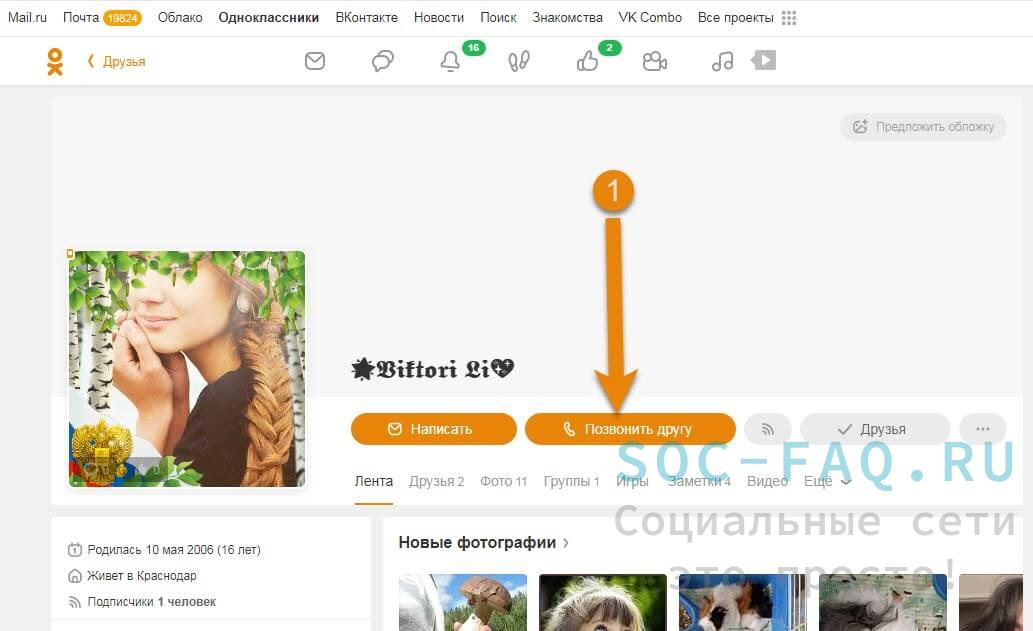
Четвёртый, это зайти в переписку с оппонентом и в верхней панели, напротив аватарки друга, вы увидите кнопки трубка (только аудио звонок) и камера (звонок с видео). Нажмите по желанию любой.
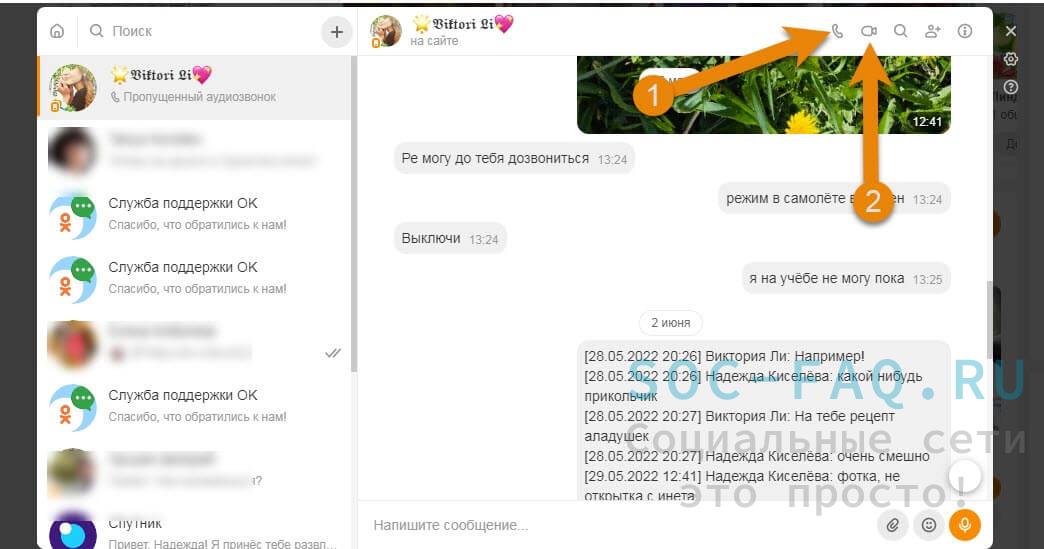
Начнётся вызов. Всплывёт окно с настройками, из которых вы должны "Разрешить" видео, и аудио звонки.
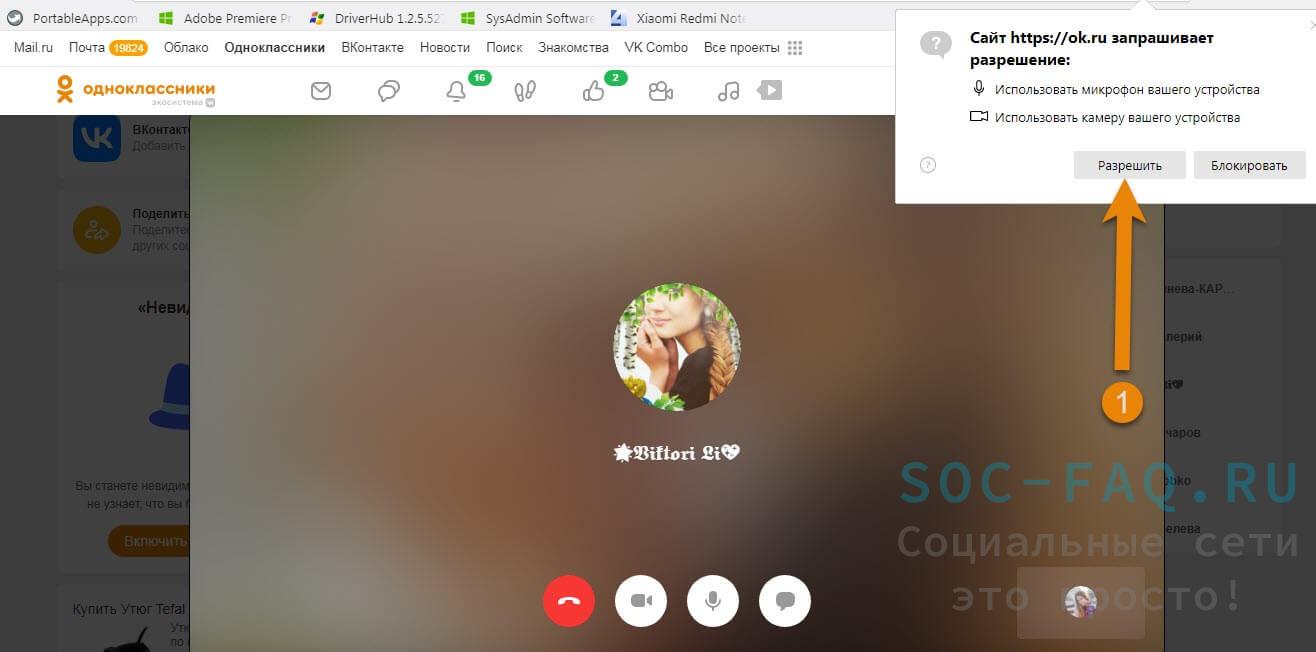
Если вы случайно отклонили настройки, то можете настроить вручную. В строке браузера кликните на замочек.
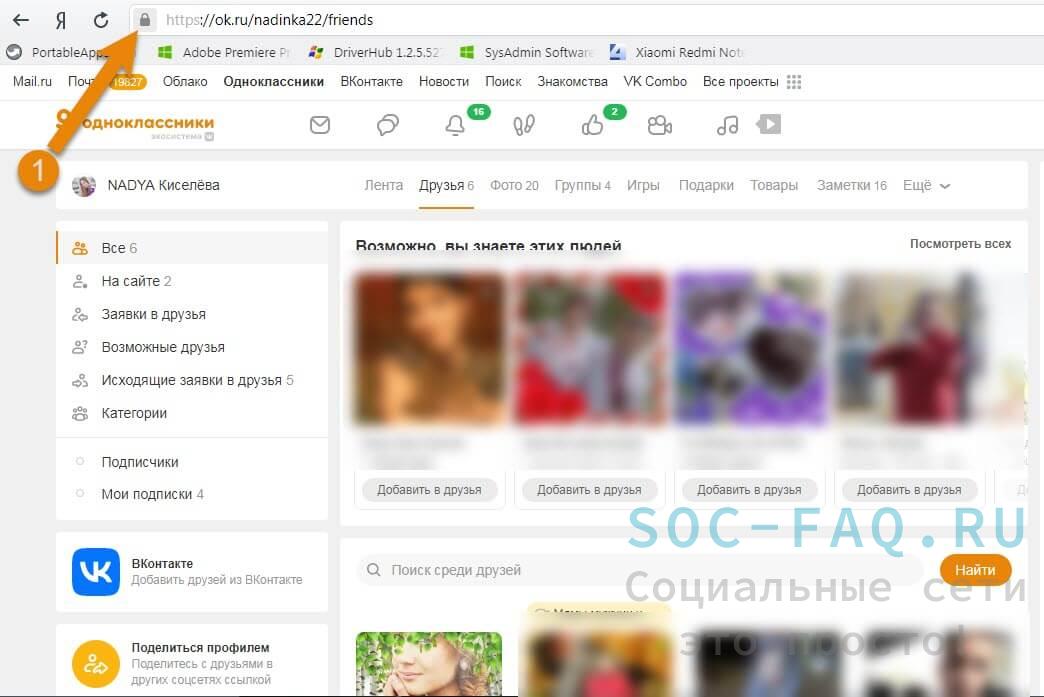
Затем всплывёт меню, в котором вы должны нажать:
- В (Chrome, Opera) "Настройки сайтов";
- В (Mozilla) "Безопасное соединение";
- В (Safari) "Настройки для этого веб-сайта"
В Яндекс вам понадобится переключить кнопки микрофона и камеры, что бы они стали жёлтого цвета.
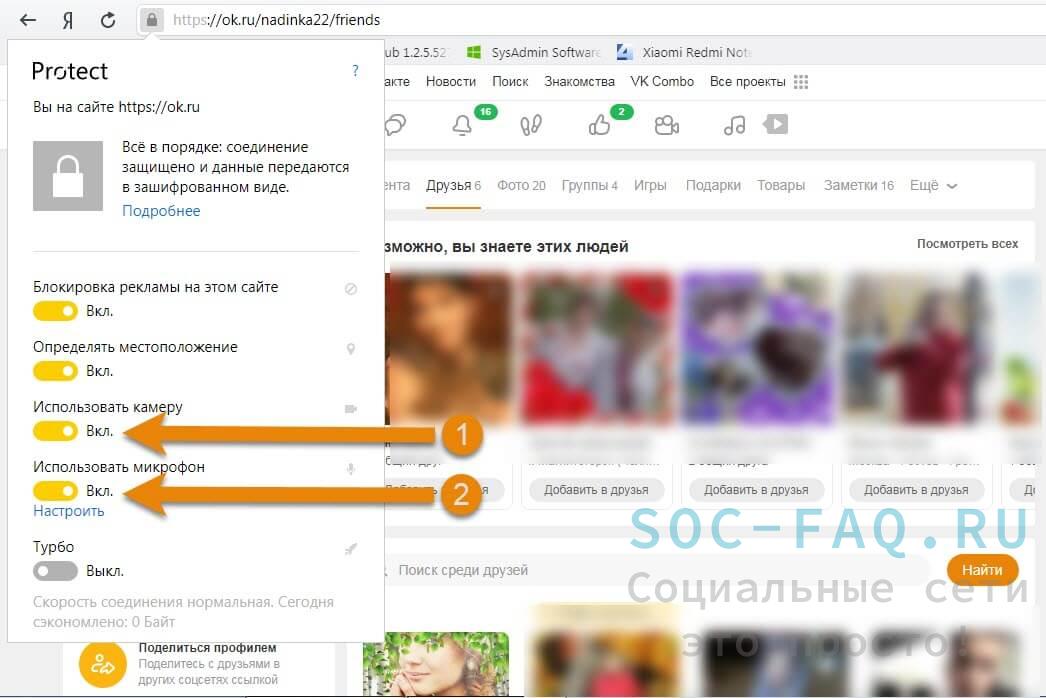
Дождитесь соединения. Вовремя разговора, вы можете отключать и включать камеру и микрофон с помощью кнопок на панели вызова.
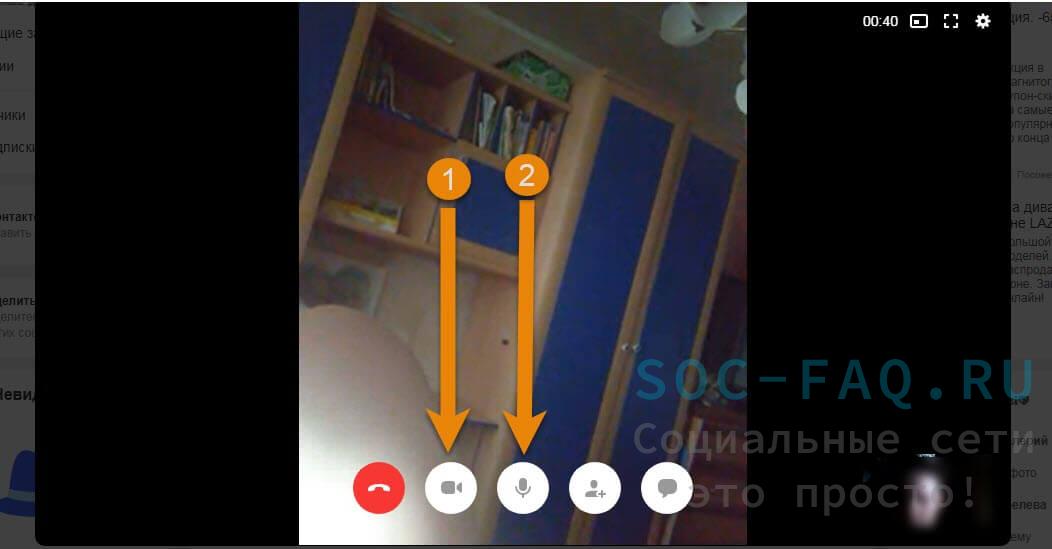
Когда вы поговорите с другом, то завершите разговор, нажав на красную кнопку с трубкой.
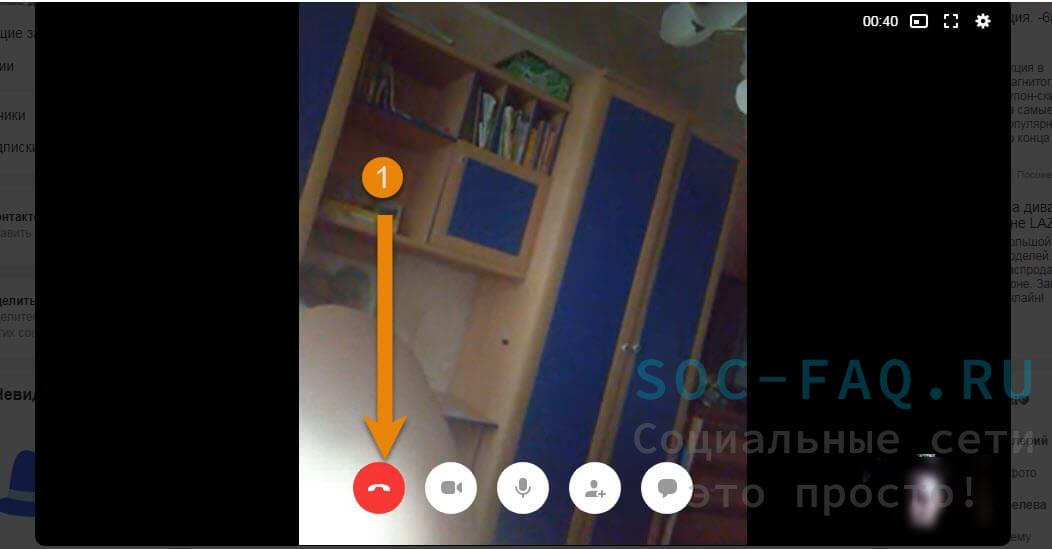
Чтобы принять вызов, вам нужно нажать на трубку, либо на значок камеры. Если вы хотите сбросить этот вызов, то нажмите красную кнопку с трубкой.
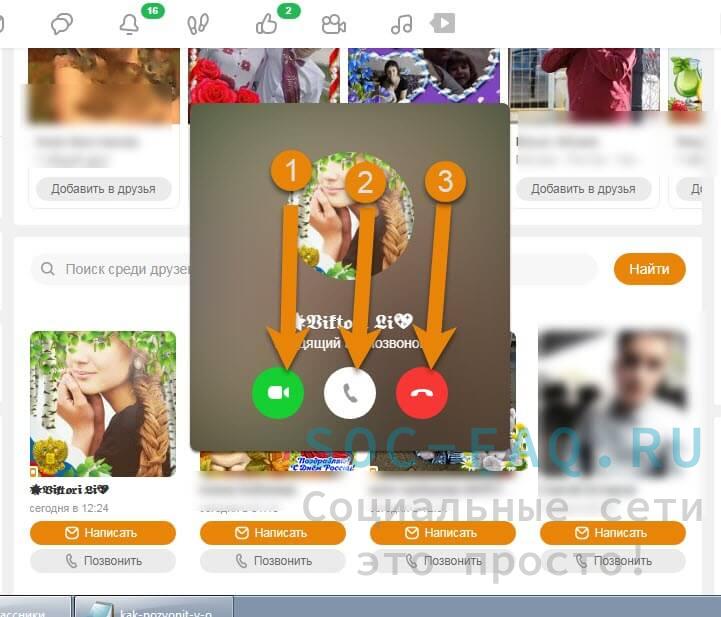
Плохо работает камера
Если ваш видео звонок очень плохого качества, то попробуйте следующие манипуляции.
- Завершите вызов и позвоните заново.
- Либо перезагрузите компьютер, ноутбук.
- Если и это не помогло, то возможно у вас что то скачивается с интернета.
- Также убедитесь, что у вас и у вашего собеседника высокая скорость соединения.
- Попробуйте закрыть лишние вкладки.
Видеозвонок с приложения на смартфоне
Войдите в приложение. Зайдите в список друзей. Найдите того, кому хотите позвонить. В строке с его аватаркой и данными, находится значок трубки, нажмите на неё.
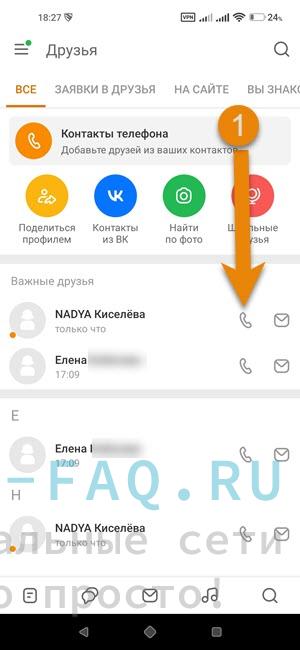
Либо войдите к другу в профиль, и у него под главным фото будет кнопка "Позвонить в ОК". Кликните по ней.
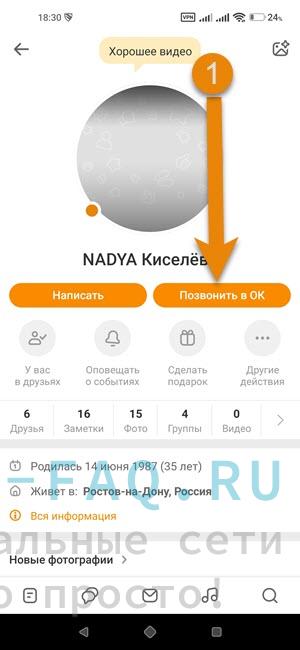
Также можно дозвониться и до любого человека, если он в настройках не отключил эту функцию:
Войдите на страницу персоны.
Внизу под авой и данными этой личности есть значок трубки, нажмите на него.
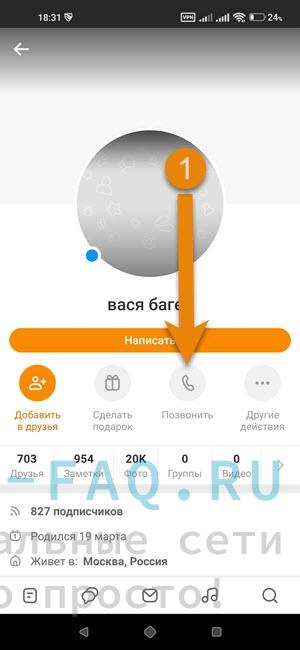
Ещё возможен звонок из сообщений. Войдите в переписку с человеком. В правом верхнем углу находится значок трубки, нажмите на него.

Когда начнётся вызов, приложение у вас спросит разрешение на то, что бы снимать видео, т.е. включить камеру. Дайте доступ и к аудио вызову.
Настройки при исходящем вызове.
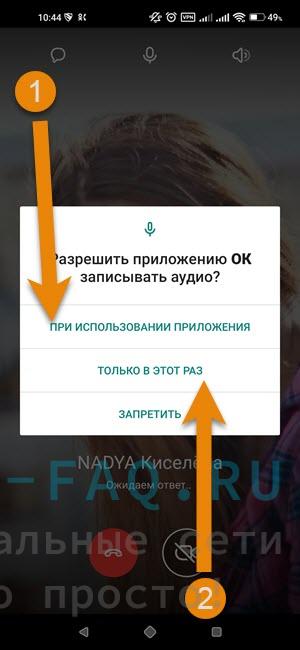
Пример настроек привходящем вызове. Можете нажать любую из этих функций.
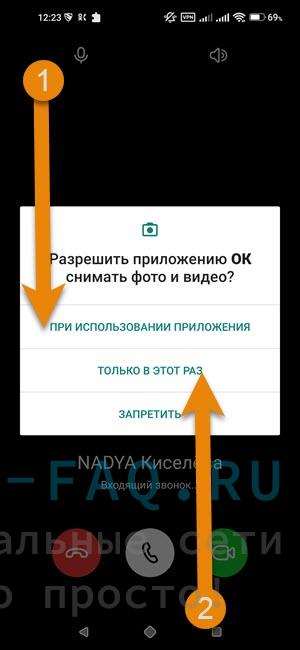
Вовремя разговора можно, отключать и включать видео, и аудио, т.е. собеседник вас не будет видеть или слышать.
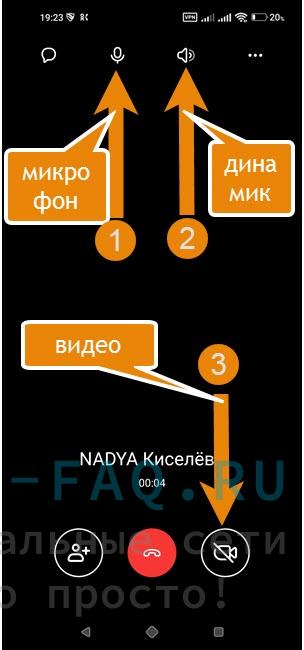
При завершении разговора положите трубку, нажав на красную кнопку.
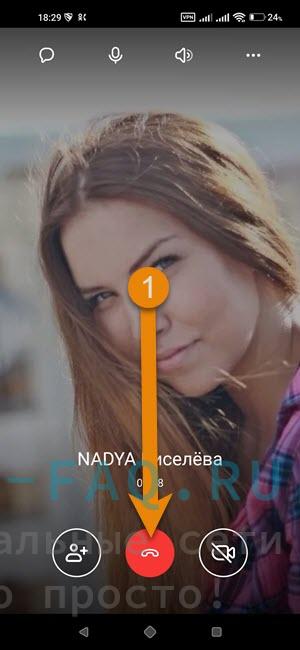
Также вы можете нажать сброс звонка при входящем вызове.